

By Nathan E. Malpass, Last Update: September 19, 2022
Mit WhatsApp können Sie Ihren Chatverlauf auf Google Drive oder iCloud sichern. Darüber hinaus werden Ihre Daten automatisch auf dem lokalen Laufwerk Ihres Geräts gesichert. Viele Leute stellen jedoch Fragen zu So sichern Sie nur den WhatsApp-Chat Geschichte zu einer anderen Plattform.
Das Sichern Ihres WhatsApp-Chatverlaufs allein, ohne die darin enthaltenen Mediendateien, ist eine schnellere Möglichkeit, Ihre Konversationen zu speichern. Das liegt daran, dass die Fotos, Videos, Dokumente und Audiodateien nicht in der Sicherungsdatei enthalten sind.
Hier werden wir besprechen, wie man nur den WhatsApp-Chatverlauf ohne die darin enthaltenen Medieninhalte sichert. Wir geben Ihnen die eigentlichen Schritte, um Ihre Gespräche in WhatsApp zu sichern. Schließlich geben wir Ihnen ein Tool, mit dem Sie dies tun können Sichern Sie alle Ihre WhatsApp-Daten auf einem Computer.
Teil 1: So sichern Sie nur den WhatsApp-Chat ohne MediendateienTeil 2: Der beste Weg, um WhatsApp-Daten zu sichernTeil Nr. 3: Um es zusammenzufassen
Es ist wichtig zu wissen, dass WhatsApp-Gespräche täglich automatisch auf dem lokalen Laufwerk Ihres Geräts gespeichert werden. Basierend auf den von Ihnen ausgewählten Einstellungen können Sie Ihre Konversationen (mit oder ohne Medien) auch auf Google Drive oder sichern iCloud. Wenn Sie WhatsApp von Ihrem Mobilgerät deinstallieren möchten, sollten Sie die Daten möglicherweise manuell sichern, um den Verlust wichtiger Informationen zu vermeiden.
So sichern Sie den WhatsApp-Chat nur auf Android-Geräten:
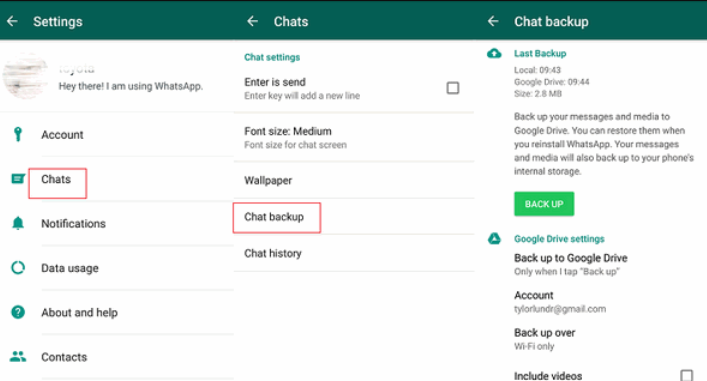
Wenn Sie Ihren Chatverlauf als TXT-Dokument speichern möchten, können Sie dies ebenfalls tun. Dazu sollten Sie die folgenden Schritte ausführen:
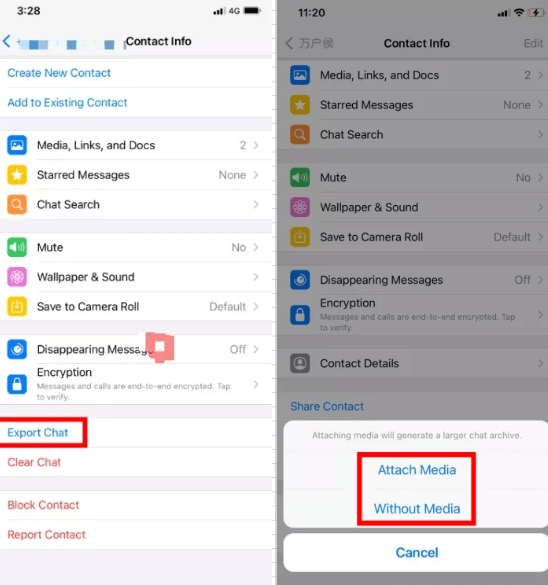
Es ist wichtig, Folgendes zu beachten, wenn Sie wissen möchten, wie Sie nur den WhatsApp-Chat sichern oder Ihren Chat-Verlauf exportieren können:
Hier sind die Schritte, die Sie befolgen sollten, wenn Sie Google Drive als Backup-Plattform für WhatsApp einrichten möchten:
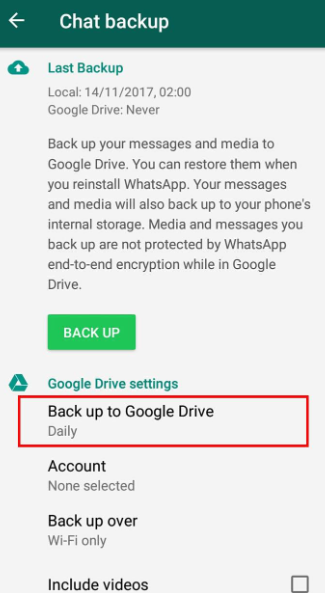
Es gibt eine zusätzliche Möglichkeit, Ihre Backup-Dateien sicherer zu machen. WhatsApp kann Ihre Sicherungsdatei mit einer Ende-zu-Ende-Verschlüsselung versehen.
So aktivieren Sie die Ende-zu-Ende-Verschlüsselung für Ihre Sicherungsdateien:
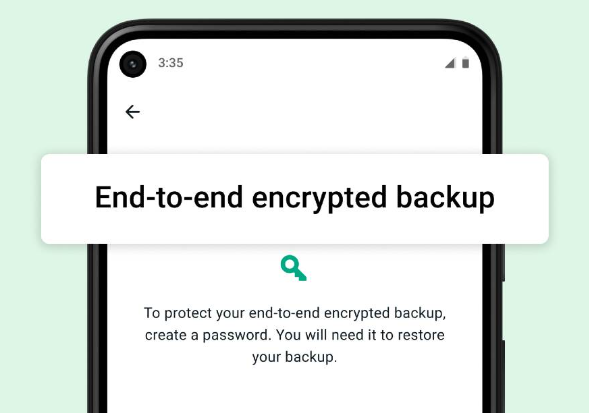
Es ist wichtig zu beachten, dass Sie Folgendes mit Ihrer Google Drive-Sicherungsdatei tun können:
Sie können WhatsApp-Nachrichten einfach von iOS zu iOS übertragen FoneDog WhatsApp-Übertragung. Sie können WhatsApp-Daten aus einem Computer-Backup auf Ihrem iPhone oder iPad wiederherstellen. unterstützt alle iOS-Versionen und iPhone-Modelle.
Um WhatsApp auf ein anderes iPhone oder iPad zu übertragen, dies Top WhatsApp Transfer-Software ist eine hilfreiche Anwendung. Um Datenverlust zu vermeiden, können Sie Ihr WhatsApp-Konto sichern und nur die gewünschten Daten auf Ihren iOS-Geräten wiederherstellen, wann immer Sie möchten.
Die Funktionen und Vorteile des Tools finden Sie im Folgenden:
Sie können Ihre WhatsApp-Nachrichten mit FoneDog WhatsApp Transfer auf dem PC sichern, um zu verhindern, dass Nachrichten auf Ihrem iPhone verloren gehen. Sie können Ihre WhatsApp-Daten jederzeit selektiv aus einem Backup auf Ihrem PC wiederherstellen.
FoneDog WhatsApp Transfer wird empfohlen, um WhatsApp-Daten auf ein neues iPhone oder iPad zu verschieben. WhatsApp-Nachrichten, Bilder, Videos und Musikdateien können alle zwischen iOS-Geräten verschoben werden. Um die Übertragung zu starten, klicken Sie einfach auf den Computer, wenn beide Geräte verbunden sind.
So sichern Sie mit diesem Tool nur WhatsApp Chat von Ihrem Mobilgerät auf Ihrem Windows-PC oder MacOS-Computer:
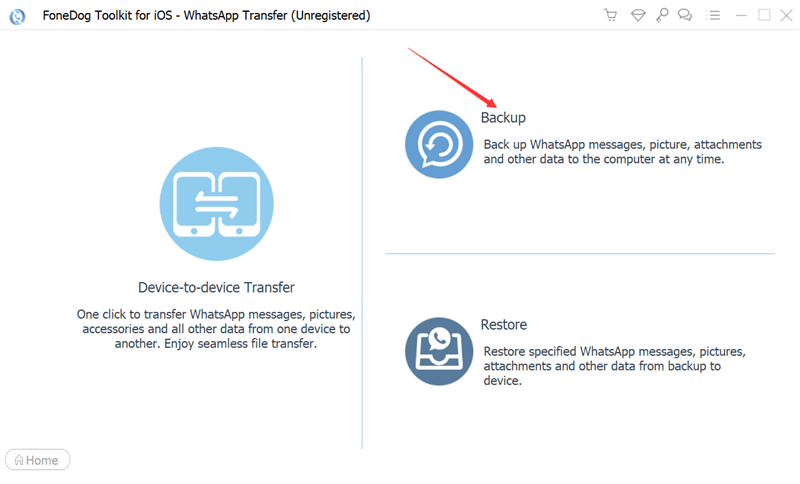
Wie Sie sehen können, ist das Tool sehr einfach zu bedienen. Es gibt nur fünf Schritte, um Ihre WhatsApp-Daten zu sichern, und Sie benötigen dafür nicht einmal eine Internetverbindung. Darüber hinaus funktioniert der Backup-Prozess sowohl auf Windows-PCs als auch auf MacOS-Computern. Es ist wirklich ein erstaunliches Werkzeug!
Menschen Auch LesenWie kann ich gelöschte Nachrichten auf WhatsApp ohne App anzeigen?Die besten Möglichkeiten, um gelöschte WhatsApp-Nachrichten eines Kontakts wiederherzustellen!
Dieser Leitfaden hat Ihnen die wichtigsten Möglichkeiten aufgezeigt, wie Sie den WhatsApp-Chatverlauf nur auf der Google Drive-Plattform sichern können. Wir haben Ihnen auch beigebracht, wie Sie Ihre WhatsApp-Daten auf einem Computer sichern.
Abgesehen davon haben wir über die verschiedenen Einstellungen gesprochen, die Sie mit Ihrer WhatsApp-Chat-Sicherungsdatei vornehmen können. Sie können die Häufigkeit ändern, mit der die Sicherungsdateien erstellt werden. Sie können das Internetnetzwerk ändern, das zum Erstellen der Sicherungsdatei verwendet wird. Sie können das Google-Konto, über das die Daten gespeichert werden, ändern. Außerdem können Sie ändern, ob Sie Daten mit oder ohne Mediendateien speichern.
Um Ihre WhatsApp-Daten schneller zu sichern, müssen Sie FoneDog WhatsApp Transfer verwenden. Es ist eine großartige Möglichkeit, WhatsApp-Daten zu sichern, einschließlich Chatverlauf, Anrufprotokolle, Fotos, Videos, angehängte Dateien und mehr. Es hilft Ihnen beim Sichern, Wiederherstellen und Übertragen von Daten von einem Gerät auf ein anderes.
Sie können FoneDog WhatsApp Transfer sofort für die Sicherheit, den Schutz und die Speicherung Ihrer WhatsApp-Daten nutzen! Holen Sie sich das Tool noch heute bei FoneDog.com.
Hinterlassen Sie einen Kommentar
Kommentar
WhatsApp-Übertragung
Übertragen Sie Ihre WhatsApp-Nachrichten schnell und sicher.
Kostenlos Testen Kostenlos TestenBeliebte Artikel
/
INFORMATIVLANGWEILIG
/
SchlichtKOMPLIZIERT
Vielen Dank! Hier haben Sie die Wahl:
Excellent
Rating: 4.7 / 5 (basierend auf 79 Bewertungen)